
いやー、思いきって契約しちゃいました!はてなブログPro。ねらいは読者の皆さんの見やすさアップと、Google AdSense広告収入アップの一石二鳥です。はてなブログProへのアップグレード手順と注意点を書いてみました。
スポンサーリンク
前回記事で書いたように、無料版はてなブログではモバイル版サイトにはてなブログさんの広告が表示されるため見にくいんです。AdSense広告クリックの邪魔もしています。どんな邪魔をしているかの詳細はこの 『皆さんに感謝』 記事中に書いています。
これを解決するために、有料版のはてなブログProを契約しました!
はてなブログProへのアップグレード手順はコレ
同じようにProへのアップグレードを考えている方のためにメモとして残しておきますね。少し迷い易いところがあるので、誰かのお役に立てば。
ダッシュボードの左下で『Proにアップグレード』をクリックするとこんな画面が表示されます。まず、コースを選択しましょう。ここで選んだコースのポイント分をこの後買います。ちゃんと自分が契約したいコースを選ぶよう、注意しましょう。

必要なポイントが表示されますが、まだポイントは持っていないので、先に『はてなポイント購入』をしましょう。
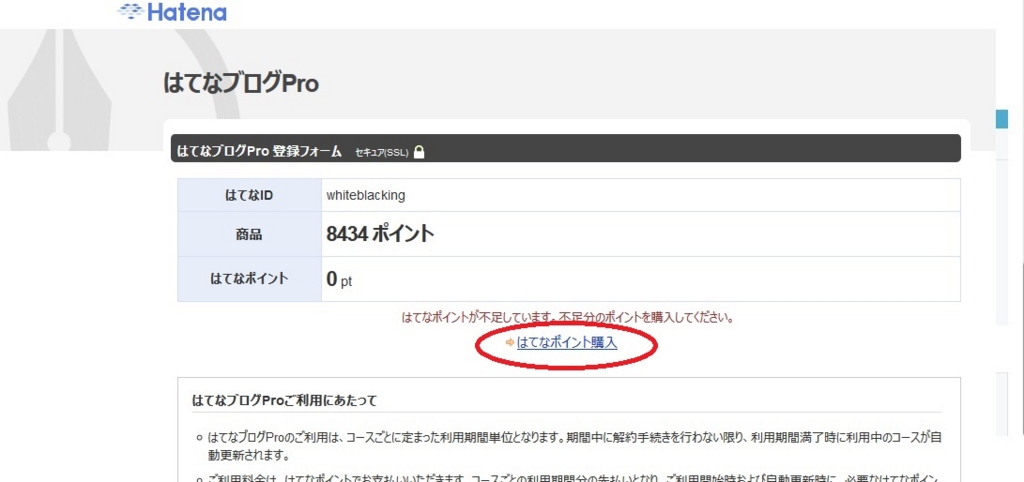
ポイントを購入する方法を選びましょう。ここでは例としてクレジットカードを選択します。
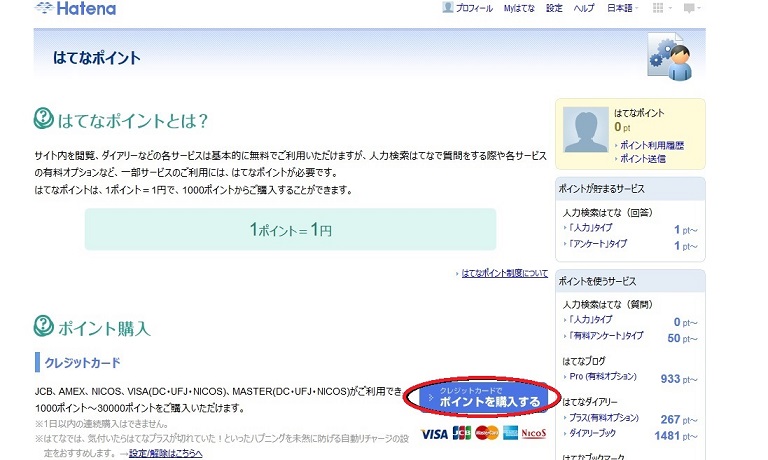
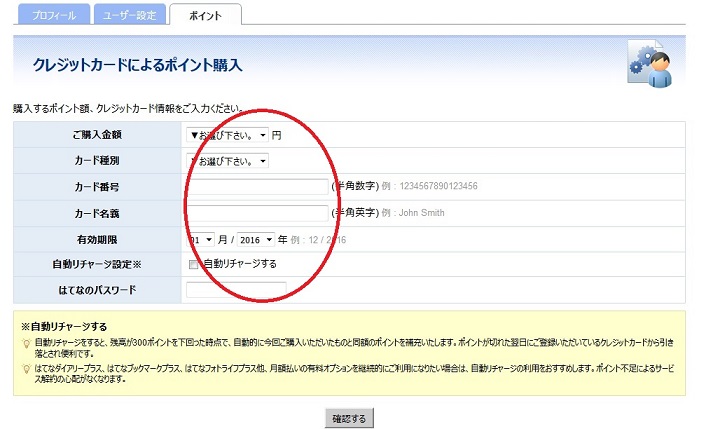
購入金額は10000ポイントを買わなくても、最初に選んだコースの料金分の8434ポイント分のメニューが用意されています。
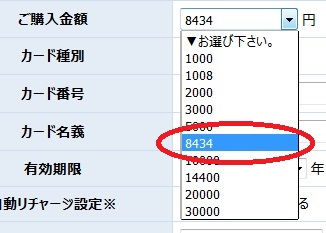
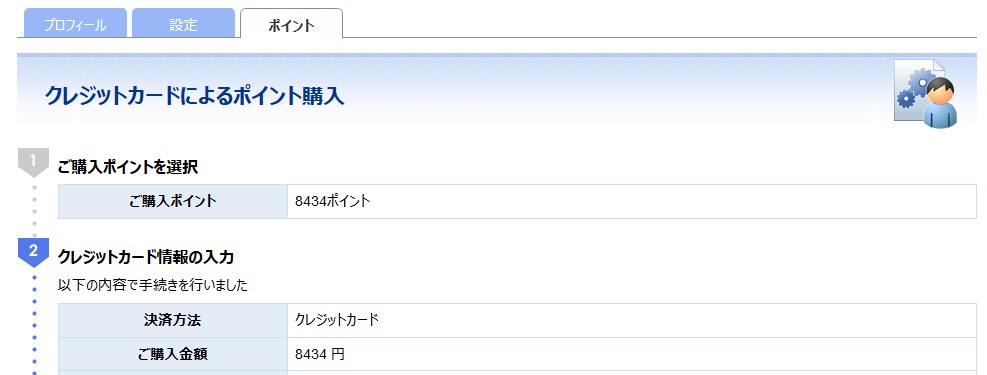
購入が完了すると、はてなポイントの表示が購入したポイント分表示されます。
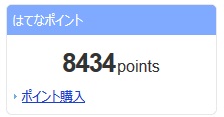
ダッシュボードに戻って、『Proにアップグレード』をクリックします。
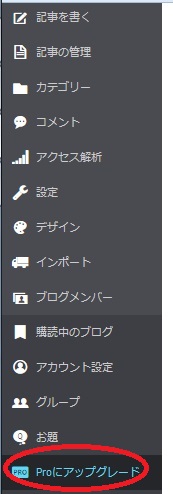
『登録』をクリック。この辺もどんどん行きましょう。
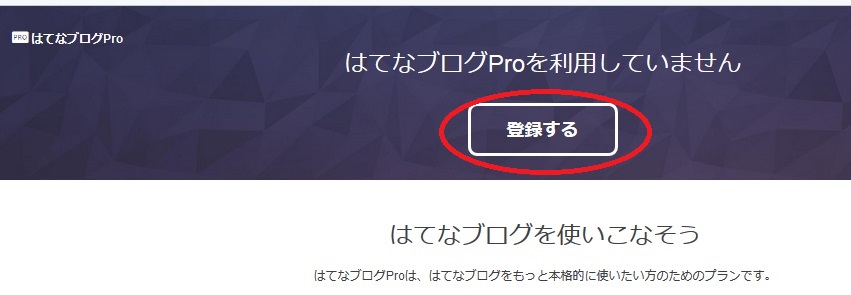
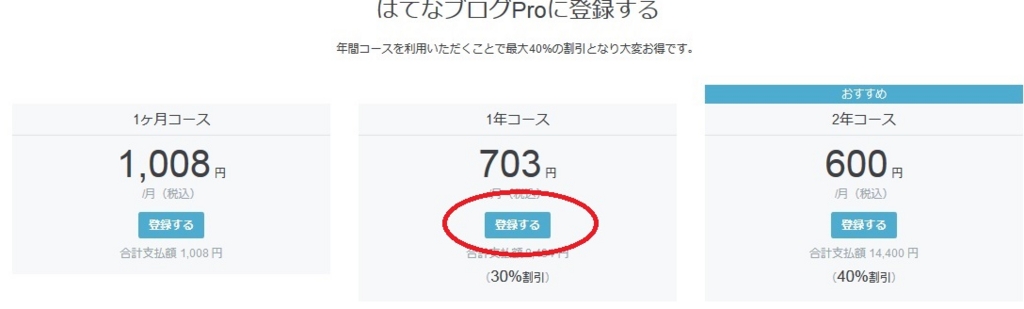
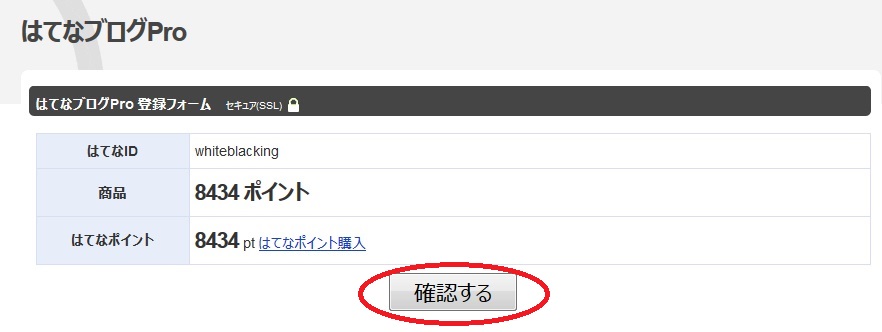
IDとパスワードを入れてもう一度認証します。
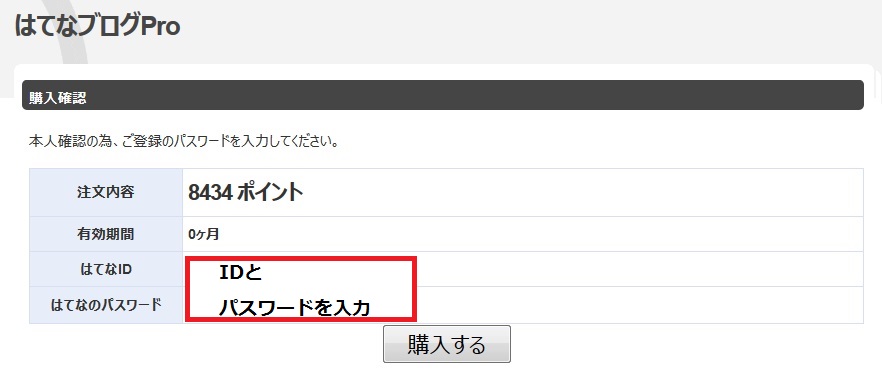
はてなブログProへのアップグレード完了!お疲れ様でした!この画面が妙に嬉しく感じました(笑)
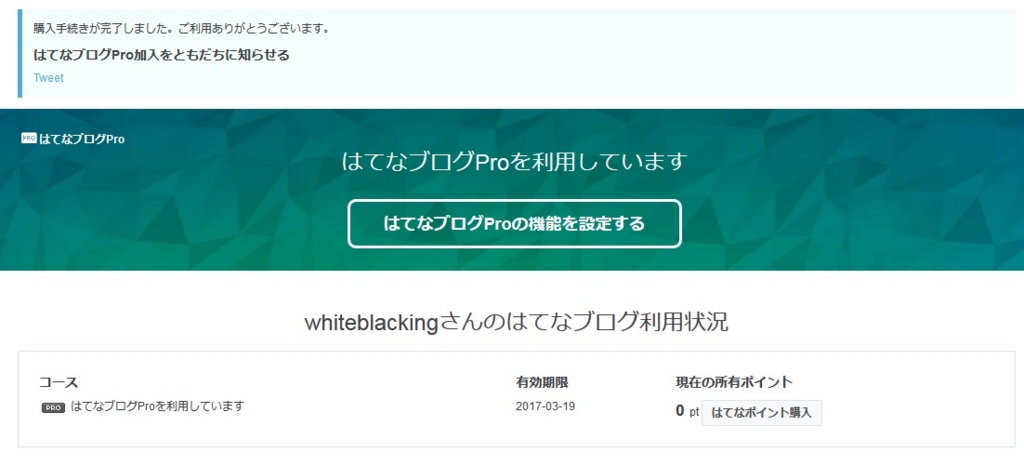
はてなブログProにアップグレード後に直ぐにやった方がいいおすすめの設定。はてなブログの広告を非表示にする。
Proにアップグレードしたらとにかくこの設定を変えることをおすすめします。利用者にとってメリットしかないよ。はてなブログが自動的に表示していた広告の表示を止めます。『ダッシュボード』-『設定』-『詳細設定』にあります。

チェックを入れたら、忘れずに同じ画面の下のほうにある『変更する』ボタンをおしましょう。

設定変更でモバイルサイトが変わった。見た目がスッキリ!
モバイル用サイトから、はてなが主の広告消えました!(わたしが主の広告は残っています。)

スポンサーリンク
他に私が設定変更したPro設定はこれ
これらの設定はProにしないと変更できなかったものです。
・はてなブログ広告オフ(上で書いた内容ですね。)
・モバイル向け画面のヘッダー設定:デスクトップ向けのヘッダーにあわせてカスタマイズしたよ。
・モバイル向け画面のフッター設定:デスクトップ向けのヘッダーにあわせてカスタマイズしたよ。
・記事中の単語への説明リンク自動作成機能:オフ (設定したけど効いてないような気がしてますが。。。追加調査します。)
これでも皆さんが少しでも記事を読みやすくなれば幸いです。
それでは!
